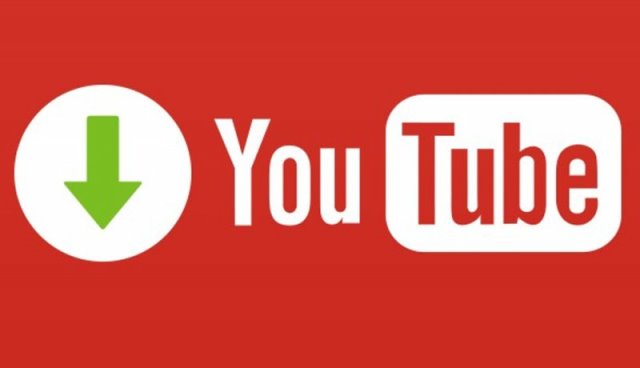Cómo descargar videos de YouTube gratis. Cuando descarga videos de YouTube, puede verlos sin una conexión a Internet, lo que es ideal para entretenerse en aviones, trenes y viajes a lugares sin acceso confiable a Internet móvil.
La descarga de videos de YouTube también es excelente si tiene un plan móvil con una asignación de datos limitada. Puede descargarlos a su teléfono utilizando la conexión Wi-Fi de su hogar y verlos en movimiento sin correr el riesgo de revisar su asignación de datos.
Cómo descargar videos de YouTube a una PC
Es sorprendentemente fácil descargar videos de YouTube y otros sitios de alojamiento de videos, y puede hacerlo de forma gratuita. YouTube mismo proporciona algunas herramientas para descargar videos (tanto en computadoras de escritorio como en dispositivos móviles), y hay herramientas de terceros que también pueden hacer el trabajo. Sigue leyendo para saber cómo.
1. Obtenga 4K Video Downloader

Para descargar videos de YouTube a una PC con Windows, comience descargando e instalando 4K Video Downloader. Este versátil software es completamente gratuito y puede descargar listas de reproducción completas, así como videos de 360 grados y 3D. Cuando termine, marque la casilla marcada ‘Iniciar’ y haga clic en ‘Finalizar’.
2. Copie y pegue la URL del video
Abra su navegador web, busque el video que desea descargar de YouTube y copie su URL de la barra de direcciones. Luego regrese a 4K Video Downloader y haga clic en el botón verde ‘Pegar enlace’ en la esquina superior izquierda.
El software recuperará información sobre el video y le dará una opción de opciones de calidad. Estos variarán según la calidad del video original, pero el software puede descargar videos de YouTube en 4K si está disponible.
3. Elija la calidad y el formato
4K Video Downloader le permitirá descargar videos completos de YouTube, o simplemente copiar el audio. Elija su selección preferida usando el menú desplegable a la izquierda, luego elija un formato usando el menú a la derecha. Preferimos MP4 para nuestros videos, porque brinda un buen equilibrio de calidad y tamaño de archivo, y se reproducirá básicamente en todos los dispositivos.
Luego, elige tu calidad. Para reproducir videos en su TV o PC, le recomendamos elegir la resolución más alta, pero tenga en cuenta que esto llevará más tiempo y ocupará más espacio. Afortunadamente, puede verificar el tamaño de archivo estimado a la izquierda para ver cuánto espacio ocupará.
También puede elegir dónde se guardará el video descargado usando el botón ‘Examinar’ en la parte inferior. Una vez que esté satisfecho, haga clic en ‘Descargar’.
4. Descarga el video de YouTube
El video de YouTube ahora se descargará para usted. Si hay otros videos en el canal del creador, 4K Video Downloader le preguntará si desea descargarlos también. Puede descargar hasta 24 videos a la vez.
Una vez que el video haya terminado de descargarse, puede encontrarlo en la carpeta de destino o hacer clic con el botón derecho en 4K Video Downloader y seleccionar ‘Reproducir’. A menos que ajuste la configuración, el video permanecerá en esta lista hasta que elija eliminarlo, incluso si cierra y reinicia el software.
5. Pruebe el modo inteligente
Si a menudo descarga videos en el mismo formato, consulte el Modo inteligente. Esto guarda sus preferencias de descarga y las carga automáticamente. Haga clic en el icono de la bombilla en la esquina superior derecha y la próxima vez que pegue una URL en 4K Video Downloader, se descargará instantáneamente con la última configuración que utilizó.
Descargar videos con YouTube Premium

Si tiene una suscripción de YouTube Premium , disfrutará de varias ventajas, incluida la capacidad de descargar videos para verlos sin conexión sin software de terceros. Puede hacerlo utilizando las aplicaciones de juegos YouTube, YouTube Music y YouTube. Tenga en cuenta que solo puede ver los videos descargados con la aplicación; no puede mover el archivo de video a un dispositivo diferente ni verlo con un reproductor diferente.
Comience a mirar un video, luego toque el botón ‘Descargar’ (una flecha gris) debajo del reproductor y elija una configuración de calidad. Una vez que el video se haya descargado de YouTube correctamente, puede encontrarlo en la pestaña Biblioteca o Cuenta.
Debe iniciar sesión en su cuenta para ver videos descargados, y no puede responder a los videos con comentarios o me gusta cuando los ve fuera de línea.
Ademas de todo ello, también les invitamos a que visiten nuestra sección de Tutoriales Android y Apps Android.